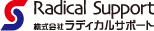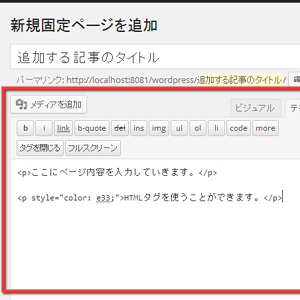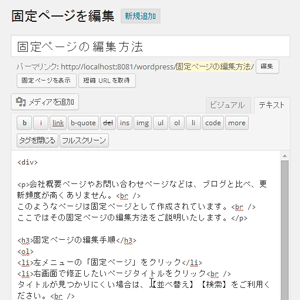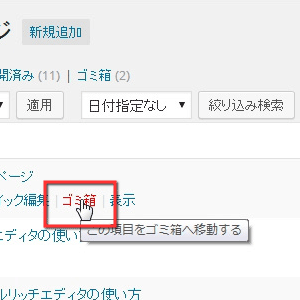会社概要やお問い合わせページなどの更新頻度がそれほど高くないページは、
固定ページとして作成することをおすすめします。
ここではその固定ページの新規追加方法をご説明します。
固定ページの新規追加手順
- 左メニューの「固定ページ」⇒「新規追加」をクリック

- ページタイトルを入力

- ページ内容を入力

表示されているエディタを使って入力してください。
詳細は
【ビジュアルリッチエディタの使い方(HTML初心者向け)】
【テキストエディタの使い方(HTMLタグが分かる方向け)】
を参考にしてください。
また、画像の挿入もここで行えます。
【画像の挿入方法】を参考にしてください。 - 「プレビュー」、または「変更をプレビュー」をクリックして内容を確認


このようにプレビュー用のページが開きます。
確認が終わったら閉じてください。 - 「公開」をクリック


公開に成功すればページ上部に公開完了のメッセージが表示されます。 - 「固定ページを表示」または「固定ページを表示する」をクリックして更新内容を確認

以上で新規固定ページが作成されました。
作成した固定ページは何度でも編集できます。
編集方法はこちらを参考にしてください。
【固定ページの編集方法】
間違えて作成してしまったページはこちらの手順で削除することができます。
【固定ページの削除方法】